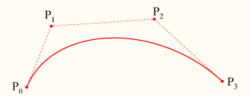| 7.8. Markeringsbehandlaren | ||
|---|---|---|
 |
7. Markér |  |
Kommandoen opnar eit dialogvindauge der alle markeringane i det aktive biletet blir vist. Dette vindauget er ikkje meint å brukast til å arbeida direkte på markeringane, men du får tilgang til ein del knappar med ulike kommandoar. Har du “Markeringsbehandlaren” framme, er det enklare å bytte mellom ulike kommandoar ved å klikke på desse knappane enn å leite dei fram frå biletmenyen. Markeringsbehandlaren tilbyr også ein del avanserte innstillingar for kommandoen “Markering til bane”.
Dialogvindauget “Markeringsbehandlar” inneheld fleire knappar som gir deg lett tilgang til ulike kommandoar:
Knappen Marker alt.
Knappen Marker ingen.
Knappen Inverter.
Knappen Lagra til kanal.
Knappen Til bane. Dersom du held nede tasten Shift medan du klikkar på denne knappen, vil dialogvindauget for “Avanserte innstillingar” dukke opp. Sjå neste avsnitt for meir om desse innstillingane.
Knappen Strek opp markeringa.
I dette vindauget blir markerte område viste med kvitfarge, umarkerte område med svart, og delvis markerte område i ulike grader av grått. Klikkar du i dette vindauget, er dette det same som å klikka på verktøyet Marker etter farge. Sjå eksemplet nedanfor.
Figur 14.37. Resultatet av å klikka i vindauget til “Markeringsbehandlaren”
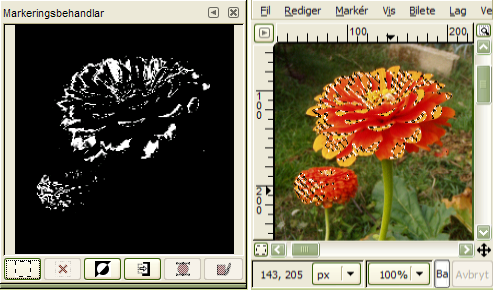
Klikk på vindauget til “Markeringsbehandlaren” for å utføre “Marker etter farge”. Til venstre biletet slik det ser ut i “Markeringsbehandlaren” og til høgre slik det ser ut i biletvindauget etter at du har brukt “Marker etter farge”.
Dialogen “Selection to Path Advanced Settings” inneheld ein heil del innstillingar. Dei fleste kan setjast med glidebryterar eller innskrivingsboksar. Det finst også ein avkryssingsboks. (Denne dialogen er ikkje opna for omsetting). Dei aller fleste greier seg med nomalinnstillingane, men her er noen forklaringar for dei som måtte ha bruk for å gjere endringar:
Align Threshold: Dersom to endepunkt er nærare kvarandre enn denne grensa, blir dei kopla saman til eitt punkt.
Corner Always Threshold: Dersom vinkelen definert i eit punkt, og vinklane like før og etter er mindre enn denne, blir punktet definert som eit hjørne, sjølv om det er innføre Corner Surround pikslar til eit punkt med mindre vinkel.
Corner Surround: Kor mange punkt som skal telje med om eit punkt er eit hjørne eller ikkje.
Corner Threshold: Dersom eit punkt, og punkta like før og etter, definerer ein vinkel mindre enn dette, er det eit hjørne.
Error Threshold: Feilgrense for når ein tillagt “spline” [5] ikkje skal aksepterast. Dersom noen av pikslane er lengre borte frå den tillagte kurva enn denne verdien , vil algoritmen gjere eit nytt forsøk.
Filter Alternative Surround: Ei anna rekke av tilhøyrande tal som skal undersøkast ved filtrering.
Filter Epsilon: Dersom vinklane mellom vektorane laga av Filter Surround og Filter Alternative Surround har større skilnad enn dette, bruk i staden data frå Filter Alternative Surround.
Filter Iteration Count: Kor mange gonger originalpunktet skal glattast ut. Aukar du dette talet dramatisk, til t.d. rundt 50, kan resultatet blir merkbart betre. Men dersom det ikkje finst eit punkt som verkeleg skulle vere eit hjørne, kan kurvene bli nokså ville rundt dette punktet.
Filter Percent: For å lage eit nytt punkt, bruk verdien av det gamle punktet pluss dette talet multiplisert med verdien av nabopunkta.
Filter Secondary Surround: Talet på nærliggjande punkt som skal reknast med dersom Filter Surround definerer ei rett linje.
Filter Surround: Kor mange tilligjande punkt som skal telja med ved filtrering.
Keep Knees: Bestemmer om “knepunkta”skal fjernast eller ikkje etter at omrisset er funne.
Line Reversion Threshold: Dersom ei kurve er nærare ei rett linje enn denne verdien, vil kurva framleis vere ei rett linje sjølv om ho elles ville bli endra til ei bøygd kurve. Dette blir vekta med kvadratet av kurvelengda for å gjere det enklare å tilbakeføra korte kurver.
Line Threshold: Kor mange pikslar, i gjennomsnitt, ei kurve kan divergera frå ei linje som er definert ut frå endepunkta, før ho blir endra til ei rett linje.
Reparametrize Improvement: Dersom omparametringa ikkje forbetrar tilpassinga med meir enn denne prosenten, stopp forsøket.
Reparametrize Threshold: Feilgrense for når det er nyttelaust å omparametrisere. Dette kan oppstå når t.d. algoritmen prøver å tilpassa seg omrisset av ein “O” med ei enkel kurve. Den endelege tilpassinga er ikkje god nok for Newton-Raphson repetisjonane til at resultatet blir ei forbetring. Kan hende ville det vere betre å finne dei tilfella der algoritmen ikkje finn noen hjørner.
Subdivide Search: Kor mange prosent kurva kan fjerna seg frå det verste punktet for å sjå etter ein betre plass for å dele vidare.
Subdivide Surround: Kor mange punkt som skal telje med når det skal avgjerast om eit gitt punkt er ein betre stad for å dele vidare.
Subdivide Threshold: Kor mange piksel eit punkt kan avvika frå ei rett linje og likevel vere ein betre plass for vidare oppdeling.
Tangent Surround: Kor mange punkt som skal telje med på kvar side av eit punkt når tilnærminga av tangentane til dette punktet skal reknast ut.
[5] “Spline” er eit matematisk uttrykk for ein funksjon som definerer ei kurve ved hjelp av ein serie med kontrollpunkt. Eksempel: Bézierkurver.